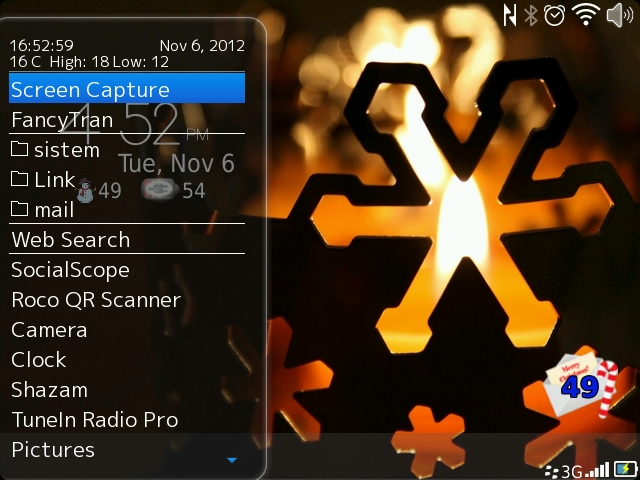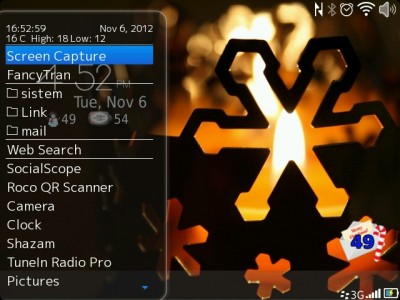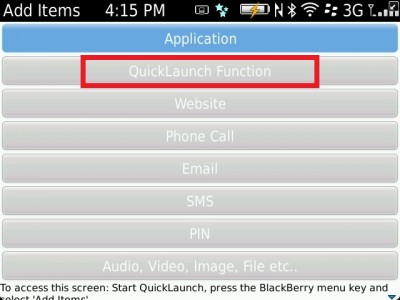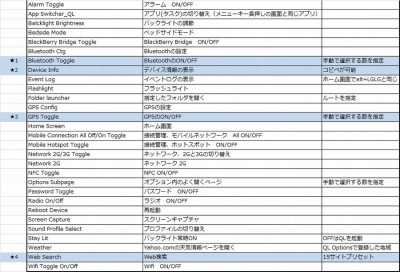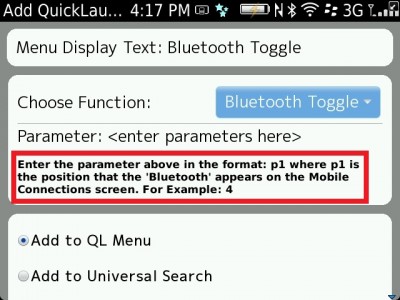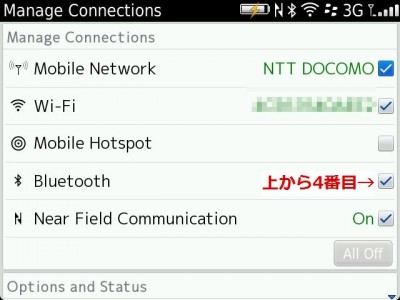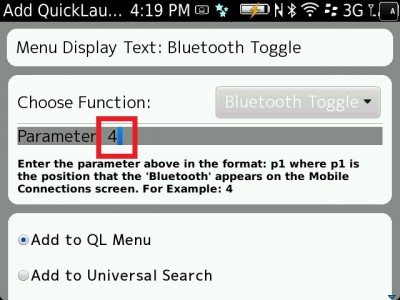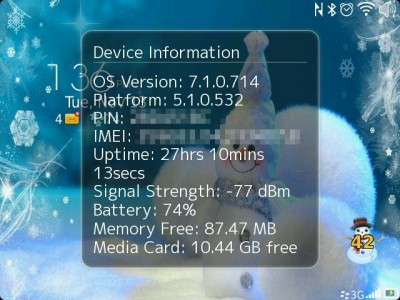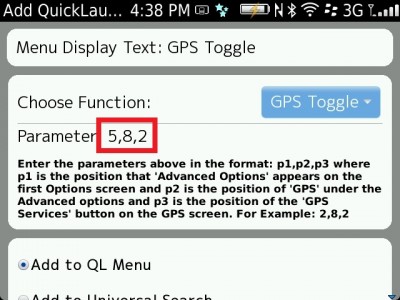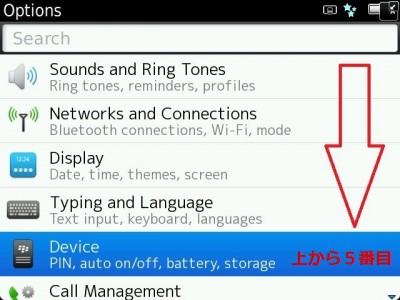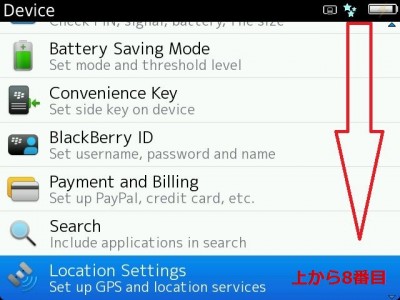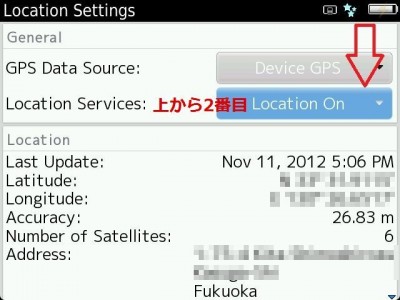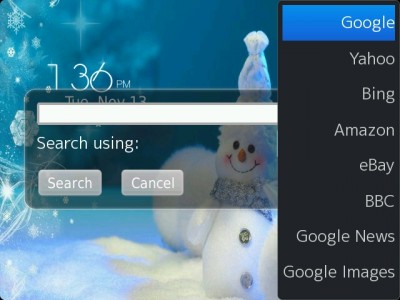QuickLaunchの機能紹介の4回めです。
1回め~3回めは以下参照
・【ハウツー】QuickLaunch特集/もうわからないとは言わせない!? -オプション編 その1
・【ハウツー】QuickLaunch特集/もうわからないとは言わせない!? -オプション編 その2
・【ハウツー】QuickLaunch特集/もうわからないとは言わせない!? -アイテム登録編 その1
■QuickLaunch – App Launcher. Screen Capture. Wallpaper Changer. Reboot and many more Utilities
今回は前回飛ばした「QuickLaunch Function」の中身と登録方法です。
QLを起動し、メニューキーを押し「Add Items」→「QuickLaunch Function」を選択します。
ここのプルダウンから登録できる動作と登録方法を全部書き出すととても大変なので(汗)、簡単な表にしてみました。(クリックで拡大)
動作を登録するだけで使えるもの、手動でする通りの動きを登録するものなどが有り、登録するページに解説文(英語)が有れば書いてあるとおりに登録する必要があります。
そこら辺を交えて4つのアイテム(表の★マーク)を抜粋して以下で紹介します。
★1-Bluetooth Toggle
BluetoothのON/OFFのトグルでパラメータを指定する必要があります。
そこにどう入力するかというと、接続管理のページの上から4番目チェックのON/OFFなので「4」と入れれば動きます。
★2-Device Info
これは登録するだけです。
デバイス情報を上のように表示し、ウィンドウ内の文字列は選択可能でコピぺできます。
★3-GPS Toggle
先に書いたBluetooth Toggleと同様にパラメータを指定する必要があり、私の9900では「5,8,2」です。
これはオプションのトップ画面から手繰った数字です。
★4-Web Search
これは登録するだけです。
横のプルダウンから検索サイトを選ぶ事ができます。
前に紹介した「スクリーンキャプチャ」、Googleマップと併用すると便利なバックライトを点けたままにする「Stay Lit」などは重宝すると思います。
また、言語やテーマなどをよく変更する人は、特定のオプションのページを登録する「Options Subpage」で、登録名をTheme、Languagesと変えて複数登録する手もありです。
(ちなみに9900でのパラメータは、テーマが3,3 言語は4,1 でいけます。)
ただ、Bluetooth ToggleやGPS Toggleのような手動を自動に置き換える系のアイテムは正直微妙かも(苦笑)。
9900だとBluetoothはホーム画面からプルダウンしてチェックを外せば良いですし、GPSもoキーでオプションを開きGPSと検索した方が早い気がするんですよねw。
これは使用機種や環境、好みによって違ってくると思うので、一度試して判断してください。
次はQuickLaunch特集の最終回、QLメニューの操作の仕方を書きたいと思います。